Windows 11 위젯이 작동하지 않습니까? 다음은 몇 가지 수정 사항입니다.
게시 됨: 2021-07-19Windows 11의 가장 매력적인 측면 중 하나는 위젯 패널입니다. Windows 11은 그 어느 때보다 훨씬 깨끗하고 매끄럽게 보이며 교통, 날씨, 뉴스, 주식 및 기타 등등에 빠르게 액세스할 수 있는 새로운 위젯 대시보드를 제공합니다. 작업 표시줄 자체에서 위젯 패널 또는 위젯 대시보드에 쉽게 액세스하거나 Windows + W를 누를 수 있습니다. 그러나 Windows 내부 빌드를 사용하는 많은 사용자는 Windows 11 PC에서 위젯이 작동하지 않는 것을 관찰했습니다. 그들은 위젯 메뉴를 열 수 없거나 단순히 빈 위젯을 볼 수 있습니다. 그것이 당신이라면, 당신은 바로 이곳에 왔습니다.
Windows 11 위젯이 작동하지 않는 문제를 해결하는 방법
Windows 11은 아직 초기 단계에 있으며 사용자에게 버그가 발생할 수 있습니다. 그 중 하나는 – Windows 11 위젯이 작동하지 않습니다. 아래에 언급된 방법을 시도하고 위젯을 다시 볼 수 있는지 확인할 수 있습니다.
목차
- 1. 위젯 켜기
- 2. 먼저 로그아웃한 다음 다시 로그인
- 3. Microsoft Edge를 기본 브라우저로 설정
- 4. 그래픽 드라이버 비활성화
- 5. Windows 11에서 로컬 계정 대신 Microsoft 계정 사용
- 6. 그룹 정책의 도움 받기
- 자주 묻는 질문:
1. 위젯 켜기
작업 표시줄에 위젯 버튼이 표시되지 않거나 Windows + W 위젯을 눌러도 표시되지 않는 경우 해당 위젯을 활성화해야 할 수 있습니다. 동일한 작업을 수행하는 단계는 다음과 같습니다.
1. 작업 표시줄을 마우스 오른쪽 버튼으로 클릭
2. 작업 표시줄 설정 을 클릭합니다.
3. 위젯 표시 버튼 을 토글하여 활성화합니다.
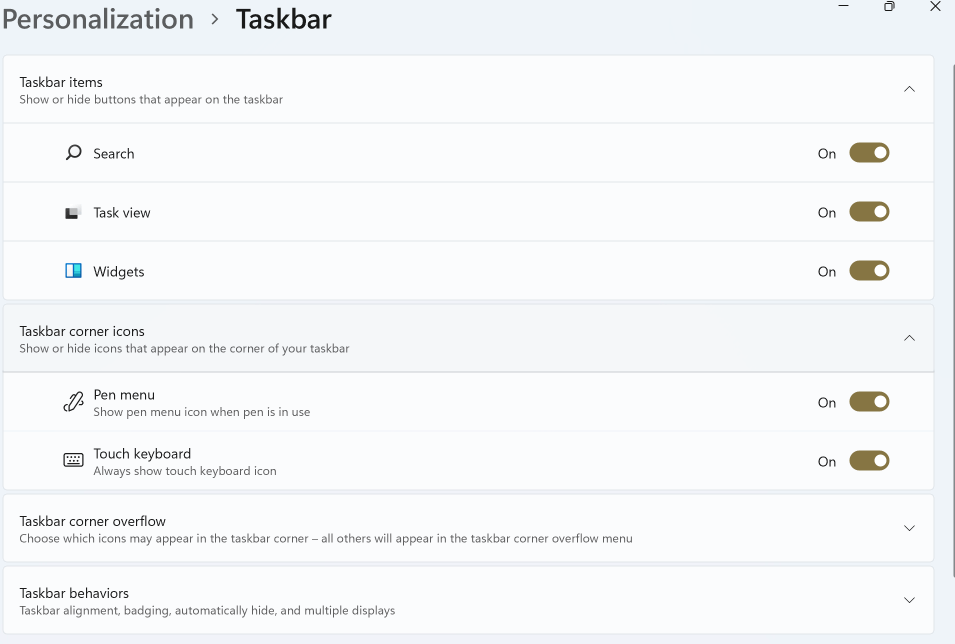
바라건대, 이 멋진 조정이 "Windows 11에서 작동하지 않는 위젯"이라는 성가신 문제를 해결하는 데 도움이 되기를 바랍니다. 문제가 지속되면 다음 해결 방법을 실행하십시오.
2. 먼저 로그아웃한 다음 다시 로그인

많은 사용자에게 도움이 된 수정 사항 중 하나는 로그아웃한 다음 Windows 11에 다시 로그인하면 문제를 해결하는 데 도움이 될 수 있습니다.
1. 작업 표시줄에서 위젯 아이콘을 클릭합니다.
2. 오른쪽 상단에서 계정 사진을 클릭합니다.
3. 이메일 주소 아래에 로그아웃 옵션이 있습니다. 클릭하십시오.
4. 다시 로그인
이제 위젯이 작동하는 것을 볼 수 있습니다. 그렇지 않은 경우 다음 방법으로 넘어갈 수 있습니다.
3. Microsoft Edge를 기본 브라우저로 설정
Windows 11의 위젯과 Microsoft Edge 사이에 연결이 있으므로 현재 웹 브라우저와 Microsoft Edge 간에 전환을 고려할 수 있습니다. 많은 사용자가 기본 웹 브라우저를 Microsoft Edge로 변경하여 위젯을 다시 가져올 수 있다고 보고했습니다. 기본 브라우저를 변경하려면 다음 단계를 따르세요.
1. Windows + I 키를 눌러 Windows 11 설정 을 엽니다.
2. 앱 을 클릭한 다음 왼쪽 메뉴에서 기본 앱 으로 이동합니다.
3. 오른쪽에서 웹 브라우저 가 보일 때까지 아래로 스크롤합니다.
4. 마이크로소프트 엣지 선택
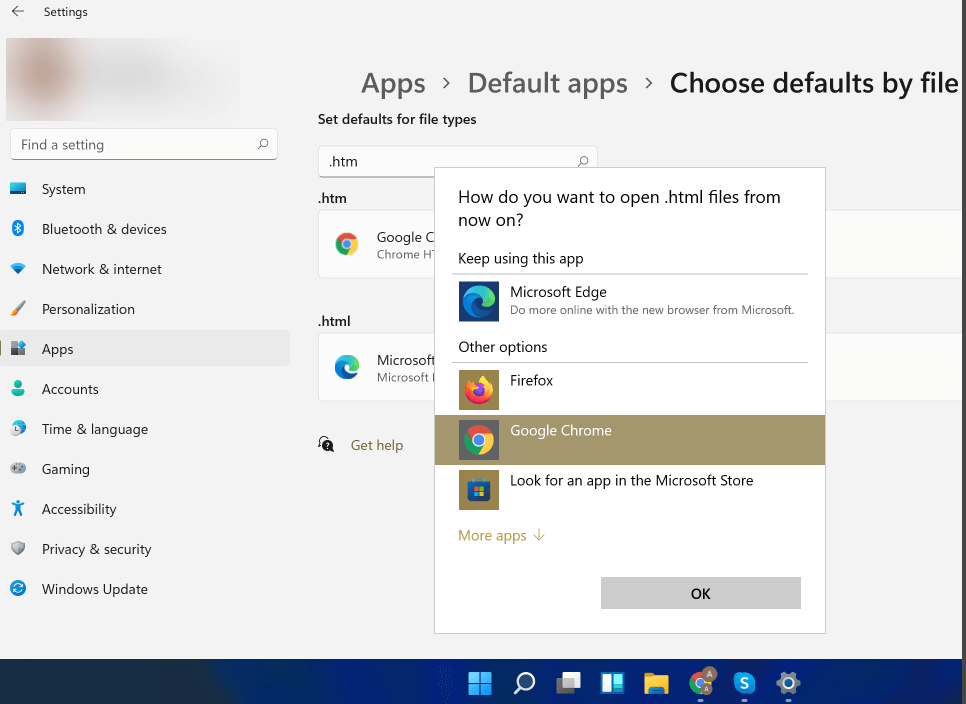
이것은 "Windows 11 위젯이 로드되지 않음"을 해결하기 위한 또 다른 효과적인 해결 방법이었습니다. 바라건대, 그것은 당신에게도 효과가 있습니다!
4. 그래픽 드라이버 비활성화

때로는 그래픽 드라이버의 결함으로 인해 UI와 관련된 여러 불일치가 발생할 수 있으며 Windows 11 위젯이 PC에서 작동하지 않는 경우 그래픽 드라이버에 버그가 있을 가능성이 있습니다. 그래픽 드라이버를 비활성화하여 이 문제를 해결할 수 있습니다. 나중에 그래픽 드라이버를 다시 활성화할 수 있습니다.
1. Windows 키를 눌러 시작 메뉴 를 엽니다.
2. 장치 관리자 를 찾습니다.
3. 이 옵션을 확장할 디스플레이 어댑터 를 두 번 클릭합니다.
4. 그래픽 카드를 마우스 오른쪽 버튼으로 클릭합니다.
5. 속성 을 클릭합니다.
6. 속성 창이 열리면 드라이버 탭을 클릭합니다.
7. 장치 비활성화 를 클릭합니다. 컴퓨터에 여러 개의 그래픽 카드가 있는 경우 각 그래픽 카드에 대해 이 단계를 반복해야 합니다.
8. 완료되면 확인 을 클릭하십시오.
이제 위젯 버튼으로 이동하여 위젯이 Windows 11 PC에서 작동하는지 확인하십시오.

다음 단계에 따라 그래픽 드라이버를 다시 활성화할 수 있습니다.
1. 다시 한 번 장치 관리자 로 이동합니다.
2. 디스플레이 드라이버 확장
3. 그래픽 드라이버를 찾아 마우스 오른쪽 버튼으로 클릭합니다.
4. 속성 클릭
5. 드라이버 탭을 클릭한 다음 장치 활성화 를 클릭합니다.
"Windows 11 위젯이 열리지 않음" 문제를 해결하는 데 도움이 되었습니까? 최신 드라이버 버전을 얻기 위해 타사 드라이버 업데이트 소프트웨어를 사용하셨습니까? 그렇다면 아래 의견 섹션에서 의견을 공유하십시오!
5. Windows 11에서 로컬 계정 대신 Microsoft 계정 사용
Windows 11을 사용할 때 Microsoft 계정을 사용하는 대신 로컬 계정을 사용하고 있을 수 있습니다. 이것은 위젯이 Windows 11 PC에서 작동하지 않는 이유일 수 있습니다. Microsoft 계정에 로그인하고 Windows 11에서 위젯이 작동하도록 할 수 있는지 확인하십시오. 동일한 작업을 수행하는 단계는 다음과 같습니다.
1. Windows + I 키를 눌러 Windows 설정 을 엽니다.
2. 계정 을 클릭한 다음 내 정보 를 클릭합니다. 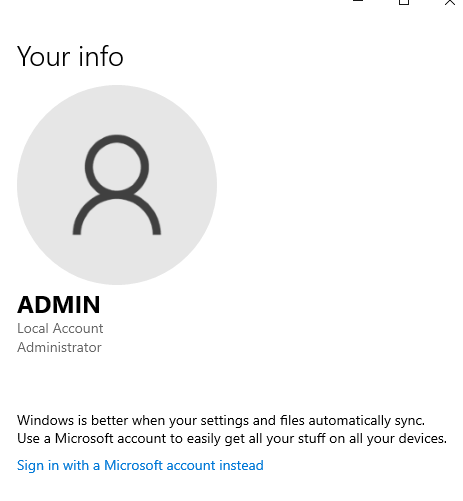
3. 대신 Microsoft 계정으로 로그인을 클릭합니다.
4. 정보 입력 및 로그인
이제 오류를 해결할 수 있는지와 위젯이 표시되는지 확인하십시오.
6. 그룹 정책의 도움 받기
Windows 11 위젯이 여전히 작동하지 않습니까? 프로그램이 비활성화했을 수 있습니다. 그룹 정책을 사용하여 문제를 해결할 수 있습니다. 다음은 동일한 작업을 수행하는 단계입니다.
1. Windows + R 키를 눌러 실행 대화 상자를 엽니다.
2. 대화 상자가 열리면 gpedit.msc 를 입력합니다.
3. 다음 경로로 이동합니다.
컴퓨터 구성 > 관리 템플릿 > Windows 구성 요소 > 위젯
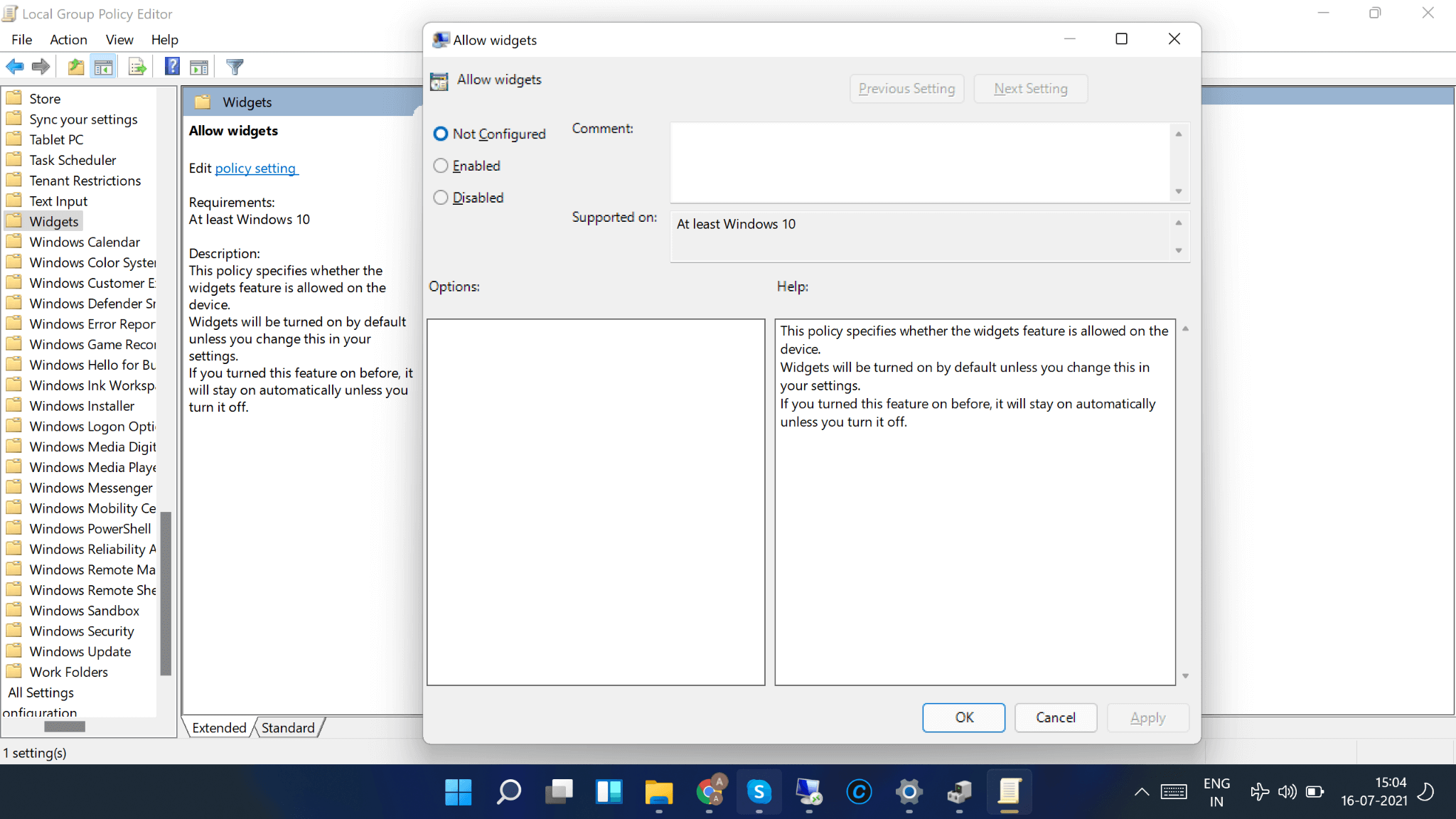
4. 위젯 허용 옵션을 두 번 클릭합니다.
5. 구성되지 않음 을 클릭한 다음 확인 을 클릭합니다.
대부분의 사용자는 그룹 정책 편집기의 도움을 받는 것이 'Windows 11에서 작동하지 않는 위젯'을 해결하는 효과적인 수정임을 발견했습니다. 도움이 되었나요? 아래 의견 섹션에서 귀하의 경험을 알려주십시오!
자주 묻는 질문:
내 위젯이 Windows 11에서 작동하지 않는 이유는 무엇입니까?
현재 시나리오를 관찰하면서 많은 사용자가 알 수 없는 버그로 인해 완전히 새로워진 Windows 11에서 '위젯이 열리지 않음' 문제를 보고했습니다. 이 문제는 앞서 언급한 수정 사항을 적용한 후 해결할 수 있습니다.
Windows 11에서 위젯을 어떻게 추가합니까?
Windows 11에서 위젯에 액세스하려면 다음 작업만 수행하면 됩니다.
- 작업 표시줄에 있는 위젯 아이콘을 누르십시오.
- 위젯 설정이 열리면 위젯 추가 버튼을 누르십시오.
- 관심사를 맞춤 설정할 수 있습니다!
Windows 11에서 위젯을 비활성화하려면 어떻게 합니까?
Windows 11에서 위젯을 제거하는 것은 간단한 프로세스입니다.
- 작업 표시줄에서 위젯 아이콘을 찾아 마우스 오른쪽 버튼으로 클릭합니다.
- 이제 작업 표시줄에서 고정 해제 옵션을 클릭합니다.
- 그게 다야! Windows 11에서 위젯을 성공적으로 제거했습니다!
Windows 11에서 위젯을 어떻게 이동합니까?
위젯을 한 위치에서 다른 위치로 이동하려면 위젯 헤더를 누르고 새 위치로 드래그하기만 하면 됩니다. 그게 다야!
Windows에서 위젯의 크기를 조정하려면 어떻게 합니까?
위젯을 현재 크기보다 크거나 작게 만들려면 오른쪽 상단 모서리에서 '추가 옵션'을 선택하고 작게, 중간 또는 크게 옵션 중에서 선택하면 됩니다.
마무리
위의 수정 사항을 시도하고 Windows 11 위젯이 작동하지 않는 문제를 해결할 수 있는지 알려주십시오. 더 많은 콘텐츠를 보려면 Tweak Library를 계속 읽으십시오. YouTube, Facebook, Twitter, Pinterest, Flipboard, Instagram 및 Tumblr에서도 찾을 수 있습니다.
